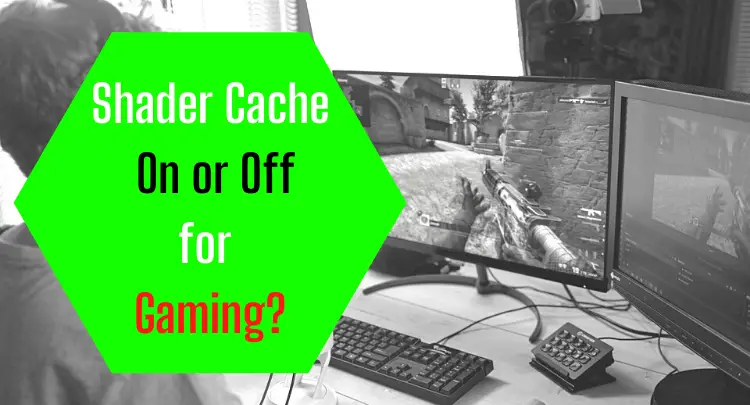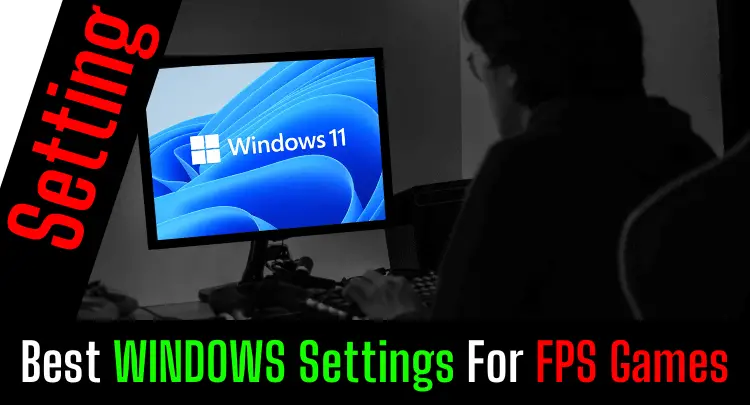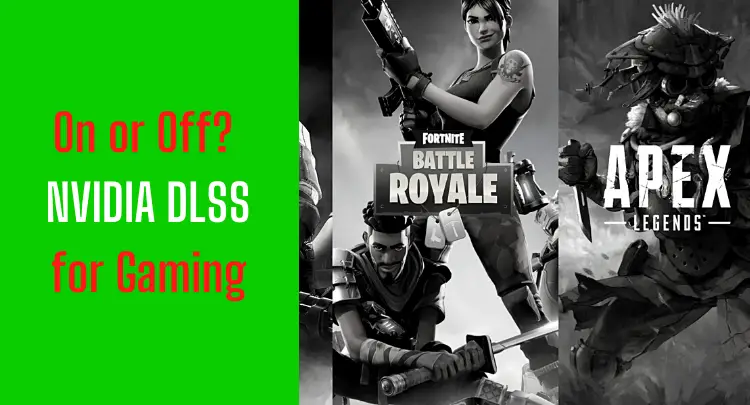Neben den Einstellungen im Spiel sind die NVIDIA-Steuerungseinstellungen wahrscheinlich die beste Möglichkeit, die Leistung Ihres Systems ohne Hardware-Upgrade zu verbessern.
Für mich geht es immer um Höchstleistung und Qualitätseinbußen nehme ich auch in Kauf, solange sie meine persönliche Leistungsfähigkeit nicht negativ beeinflussen.
Dazu ist es wichtig zu beachten, dass diese Einstellungen die besten für mein System sind und daher nicht automatisch für alle gleich gut funktionieren, da Sie die Einstellungen immer in Kombination mit den Einstellungen Ihres Monitors und natürlich den in- Spieleinstellungen Ihres Lieblingsspiels.
Ich verwende einen BenQ XL2546 mit 240Hz. Es ist ein Monitor, der von vielen aktuellen Pro-Gamern verwendet wird, wie wir in unserer Analyse feststellen konnten Dieser Artikel.
Wenn Sie auch einen BenQ XL2546 haben oder sich einen zulegen möchten, dann vielleicht Meine Monitoreinstellungen wird Ihnen helfen, insbesondere in Kombination mit den folgenden NVIDIA Control Settings.
Das Folgende sollte als Ausgangspunkt funktionieren, um Ihre besten Einstellungen zu finden. Alle Einstellungen, die ich hier nicht aufführe, sollten auf dem Standardwert bleiben.
Los geht's!
Hinweis: Dieser Artikel wurde auf Englisch verfasst. Übersetzungen in andere Sprachen bieten möglicherweise nicht die gleiche sprachliche Qualität. Wir entschuldigen uns für grammatikalische und semantische Fehler.
3D Einstellungen
Bildeinstellungen mit Vorschau anpassen
Verwenden Sie die erweiterten 3D-Bildeinstellungen
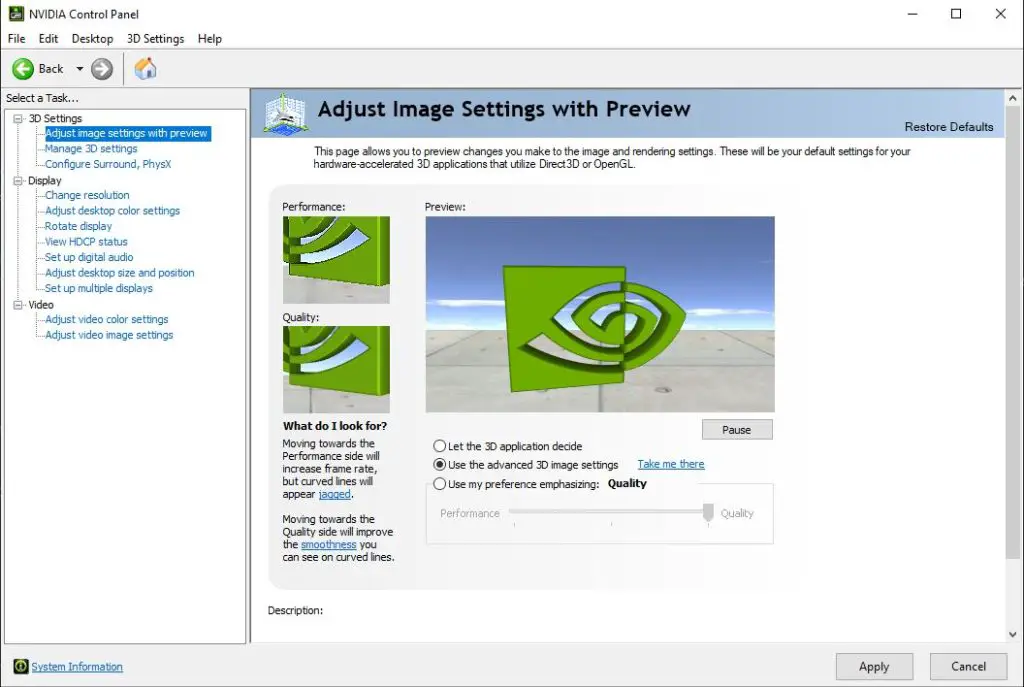
Wichtige Erklärung
Diese Einstellung ist wichtig, damit die Änderungen unter „3D-Einstellungen verwalten“ berücksichtigt werden.
3D-Einstellungen verwalten
Globale Einstellungen:
| Bildskalierung | Off |
| Umgebungsokklusion | Off |
| Anisotrope Filterung | 16x |
| Antialiasing – FXAA | Off |
| Antialiasing – Gamma-Korrektur | Off |
| Antialiasing – Modus | Anwendungsgesteuert |
| Antialiasing – Einstellung | Anwendungsgesteuert |
| Antialiasing – Transparenz | Off |
| Max. Framerate der Hintergrundanwendung | 30 FPS |
| CUDA – GPUs | Alle |
| DSR – Faktoren | Off |
| DSR – Glätte | Off |
| Low-Latency-Modus | Off |
| Max Framerate | Off |
| Multi-Frame-abgetastete AA (MFAA) | On |
| OpenGL-Rendering-GPU | Automatische Auswahl |
| Energieverwaltungsmodus | Angepasste |
| Bevorzugte Bildwiederholfrequenz | Höchste verfügbar |
| Shader-Cache-Größe | 5 GB |
| Texturfilterung – Anisotrope Musteroptimierung | On |
| Texturfilterung – Negative LOD-Verzerrung | Klemme |
| Texturfilterung – Qualität | Leistung |
| Texturfilterung – Trilineare Optimierung | On |
| Multitasking Optimierung | Auto |
| Dreifache Pufferung | Off |
| Vertikale Synchronisation | Verwenden Sie die 3D-Anwendungseinstellung |
| Virtual Reality vorgerenderte Frames | 1 |
| Virtuelle Realität – Super-Sampling mit variabler Rate | Angepasste |
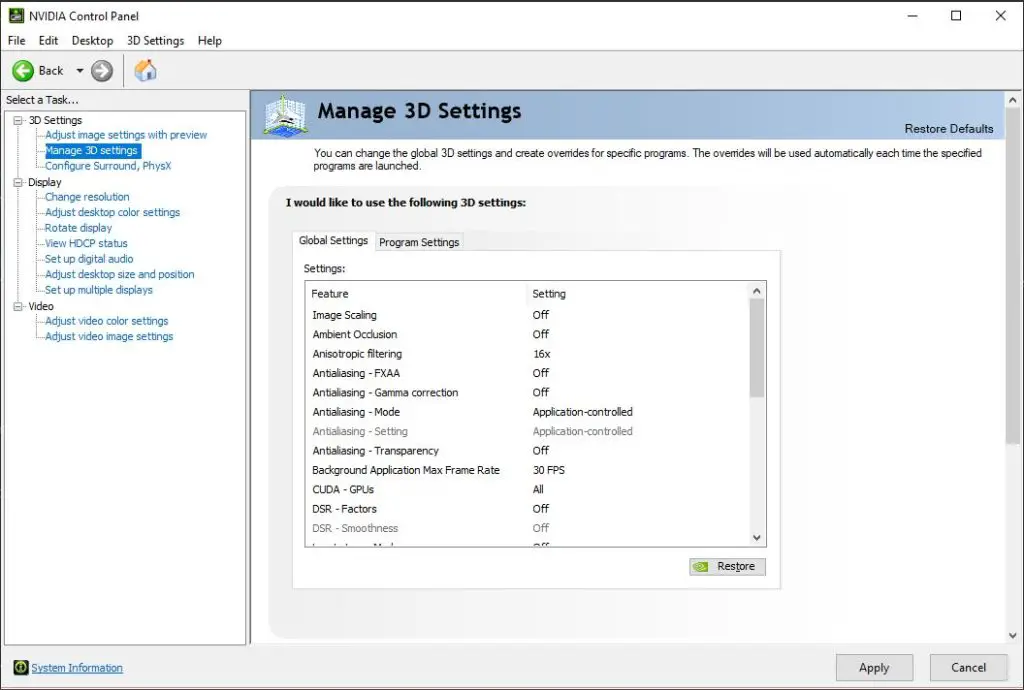
Wichtige Erklärung
Anisotrope Filterung: Diese Einstellung kann auch auf Anwendungsgesteuert gesetzt werden, aber nicht jedes Spiel hat diese Option. Was genau Anisotrope Filterung ist, können Sie in diesem Artikel nachlesen, in dem wir uns intensiv mit dem Thema auseinandergesetzt haben:
Low-Latency-Modus: Wenn Sie wie ich viele Spiele spielen, die NVIDIA Reflex anbieten, können Sie dies auf Aus setzen, da NVIDIA Reflex dasselbe tut, aber besser. Sie können den Latenzmodus separat in den Programmeinstellungen für Spiele aktivieren, die NVIDIA Reflex nicht bieten.
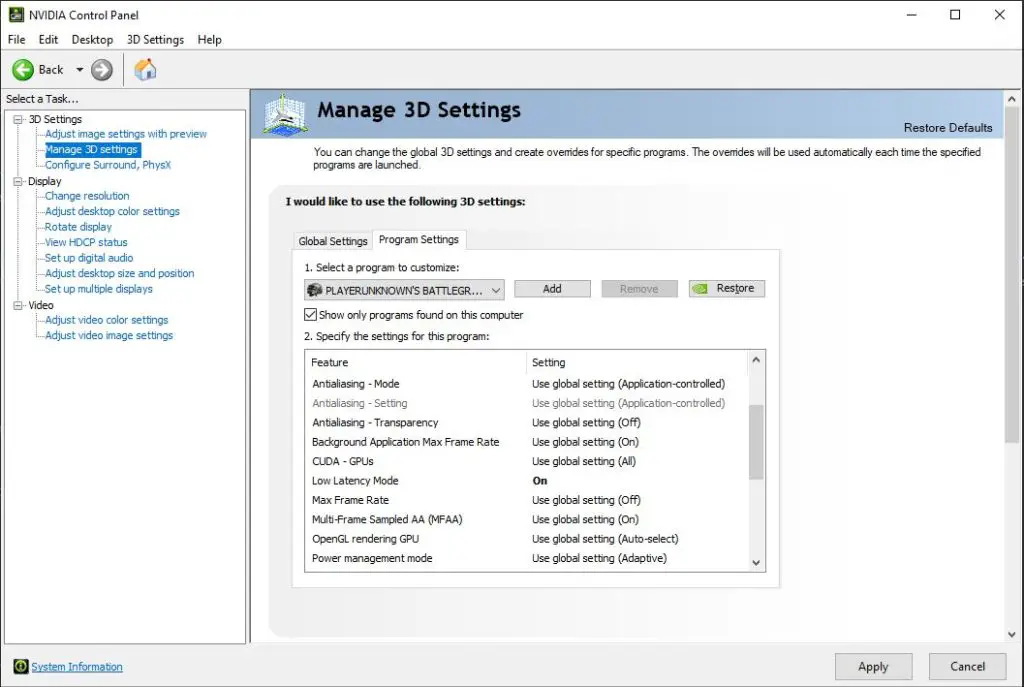
Dies kann jedoch zu Rucklern führen und hilft Ihrem System in der Regel nur dann, wenn Ihre Grafikkarte maximal ausgelastet ist. Also musst du es ein bisschen testen. Zu diesem Thema haben wir einen ausführlichen Artikel:
Max Framerate: Wenn Sie Ihre FPS begrenzen möchten, sollten Sie dies normalerweise in den Einstellungen im Spiel tun, da dort der Input-Lag am niedrigsten ist. Ob Sie Ihre FPS limitieren sollten und was es dabei zu beachten gilt, erfahren Sie in diesem Artikel:
Energieverwaltungsmodus: Viele empfehlen, dies auf „Maximale Leistung bevorzugen“ einzustellen. Es klingt hervorragend, mit maximaler Leistung, aber es führt nur dazu, dass Ihre Grafikkarte die ganze Zeit mit voller Leistung läuft, mehr Wärme erzeugt, mehr Energie verbraucht und eine kürzere Lebensdauer hat. Es hilft, wenn Sie die Grafikkarte ruhen lassen, wenn nicht die volle Leistung benötigt wird.
Shader-Cache-Größe: Leider erklärt NVIDIA die Standardeinstellung nicht, daher empfehle ich entweder 1 GB oder 5 GB einzustellen. Sie können auch mehr GB verwenden, wenn Sie eine große Festplatte haben. Was genau diese Einstellung ist, können Sie in diesem Artikel nachlesen:
Texturfilterung – Qualität: Hier können Sie einstellen, ob Sie ALLE Texturfilteroptionen auf Leistung oder Qualität trimmen möchten. Sie müssen entweder Qualität oder Leistung auswählen und nicht Hohe Qualität oder Hohe Leistung, da diese Einstellungen zu Problemen wie Stottern führen können. Wir wollen vor allem Leistung, also stellen wir hier die Leistung ein, und alle Texturfilteroptionen um sie herum ändern sich automatisch.
Ehrliche Empfehlung: Du hast den Skill, aber deine Maus unterstützt dich nicht perfekt beim Aimen? Kämpfe nie wieder mit deinem Mausgriff. Masakari und die meisten Profis verlassen sich auf die Logitech G Pro X Superlight. Überzeuge dich selbst mit dieser ehrlichen Bewertung geschrieben von Masakari oder sieh dir die technischen Details an gerade bei Amazon. Eine Gaming-Maus, die zu Ihnen passt, macht einen großen Unterschied!
Display
Ändern Sie die Auflösung
| Aktualisierungsrate | 240Hz |

Wichtige Erklärung
Sie sollten sicherstellen, dass die Bildwiederholfrequenz Ihres Gaming-Monitors für die Auflösung, die Sie beim Spielen verwenden, richtig eingestellt ist; Sonst hat man vielleicht einen tollen Monitor mit 240 Hz, der wird aber gar nicht genutzt, was schade wäre.
Passen Sie die Desktop-Farbeinstellungen an
| Digitale Lebendigkeit | 66% |

Wichtige Erklärung
Diese Einstellung ist Geschmackssache, wobei man sagen kann, dass eine Einstellung über 50% meist besser ist. Aber es hängt auch von Ihren Monitoreinstellungen ab.
Abschließende Überlegungen
Ich hoffe, diese Einstellungen werden Ihnen helfen, schnell Ihre besten NVIDIA-Steuerungseinstellungen zu finden, denn wenn Sie das volle Potenzial Ihres Systems auf diese Weise nutzen können, werden Sie viel Spaß mit einem reibungsloseren Spiel haben und, was noch wichtiger ist, Sie können es um deine Spitzenleistung besser zur Geltung zu bringen.
Denken Sie immer daran, dass Sie das Spiel neu starten müssen, wenn Sie Änderungen in der NVIDIA-Systemsteuerung vornehmen, damit die Änderungen wirksam werden.
Wenn Sie eine allgemeine Frage zum Post- oder Pro-Gaming haben, schreiben Sie uns: contact@raiseyourskillz.com.
Masakari – moep, moep and out!

Ex-Pro-Gamer Andreas“Masakari" Mamerow ist seit über 35 Jahren aktiver Gamer, mehr als 20 davon in der Wettkampfszene (Esports). In CS 1.5/1.6, PUBG und Valorant hat er Teams auf höchstem Niveau geführt und trainiert. Alte Hunde beißen besser...